Articles:
- Contrôle d'accès
- Comment désactiver la connexion via les réseaux sociaux
- Comment définir votre logo (aperçu) pour les messagers
- Changement du nom du projet (cabinet) et autres paramètres publics
- Ajouter votre offre à la plateforme Kwiga
- Comment connecter un projet supplémentaire
- Comment définir une langue spécifique pour une page sur Kwiga
- Notifications reçues par les étudiants
- Changement de mot de passe et paramètres de connexion
- Changement des informations personnelles
- Paramètres de l'expéditeur et adresse de réponse
- Paramètres importants
- Comment supprimer un compte utilisateur
- Page de présentation du projet (école)
- Comment lier votre propre domaine ou sous-domaine
- Utilisation des variables dans le projet, liste des variables disponibles
- Connexion d’un domaine (sous-domaine) personnalisé pour l’envoi d’e-mails
- Comment ajouter des informations publiques sur le projet et des canaux de contact
- Paramètres du profil étudiant
Ajoutez les coordonnées, les politiques et d'autres éléments publics que les étudiants verront dans leur profil et sur les pages du projet.
Dans cet article:
Les informations publiques ne sont pas une simple formalité. Elles aident les élèves à se sentir connectés au projet, à trouver rapidement les contacts dont ils ont besoin et à percevoir la transparence et la fiabilité de l'école. Pour vous, il s'agit d'un outil supplémentaire de branding, d'organisation et de professionnalisme.
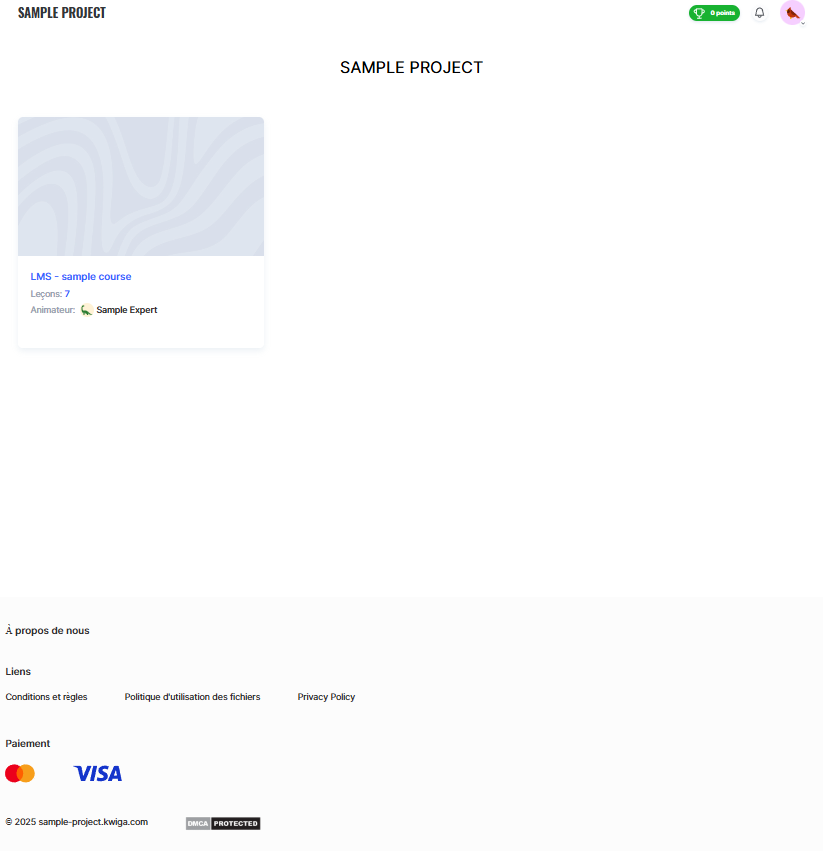
Grâce aux paramètres du projet dans Kwiga, vous pouvez :
-
ajouter les canaux de communication nécessaires et gérer leur affichage,
-
afficher les informations importantes dans le pied de page du projet,
-
afficher ou masquer les données en fonction du statut de l'utilisateur,
-
et tout personnaliser dans votre propre style, jusque dans les moindres détails.
Tout pour rendre l'expérience d'apprentissage de vos élèves encore plus agréable.
Comment configurer les canaux de communication
Pour ajouter un canal, ouvrez la section Paramètres du projet dans votre profil.
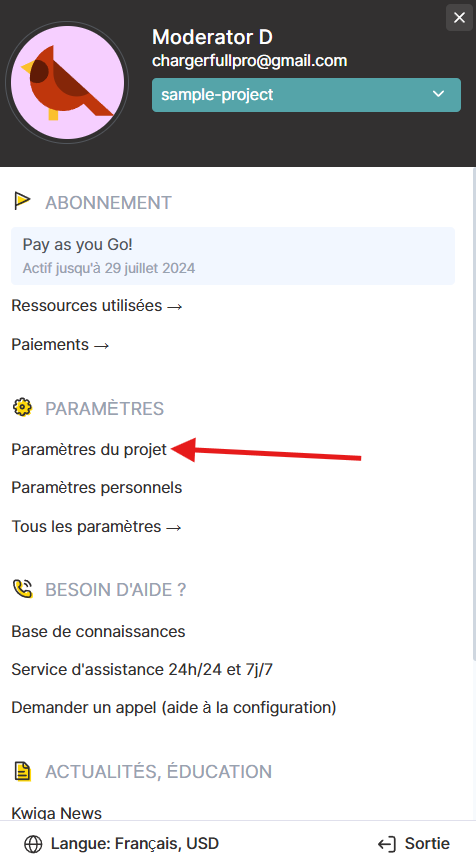
Recherchez ensuite la section Informations publiques sur l'entreprise / le projet.
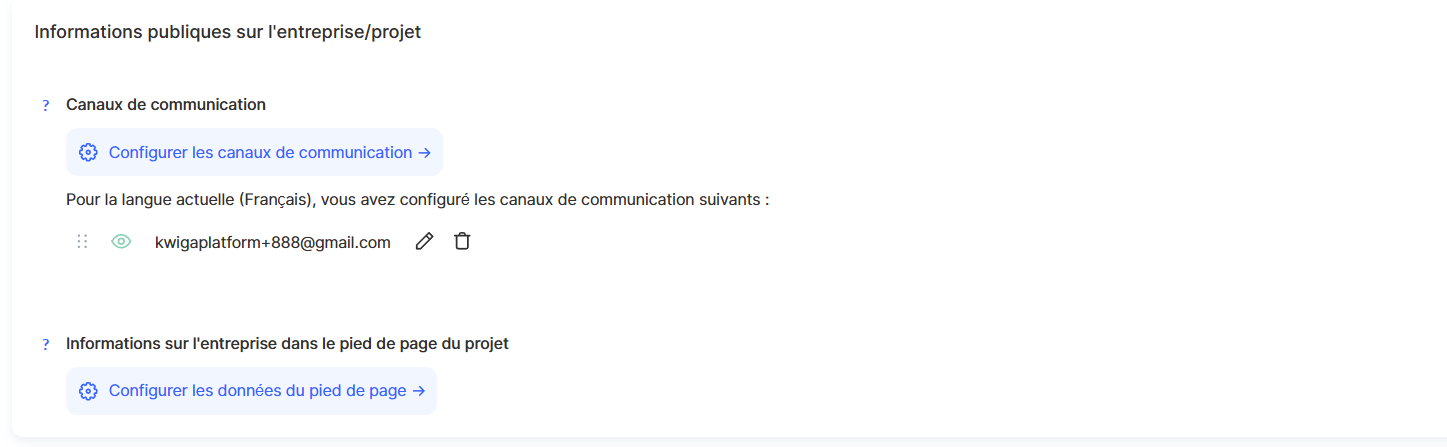
Dans ce bloc, vous pouvez créer autant de canaux de communication que vous le souhaitez : e-mail, téléphones, messageries instantanées, adresses, formulaires, etc. Il existe deux options d'ajout : une liste commune pour toutes les langues ou des paramètres distincts pour chaque version linguistique de l'interface.
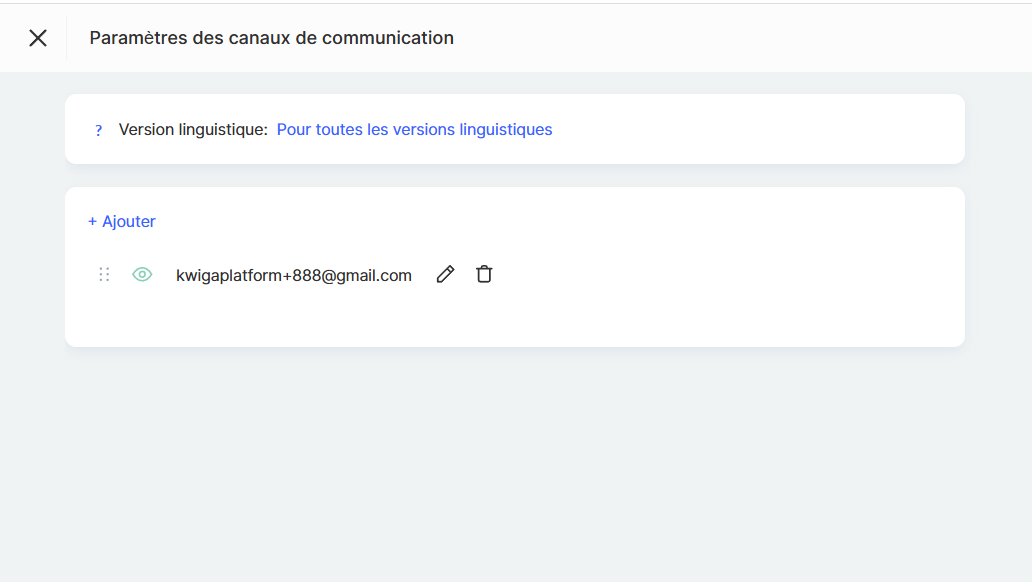
Pour ajouter un canal de communication, cliquez sur le bouton Ajouter. Remplissez ensuite les champs suivants :
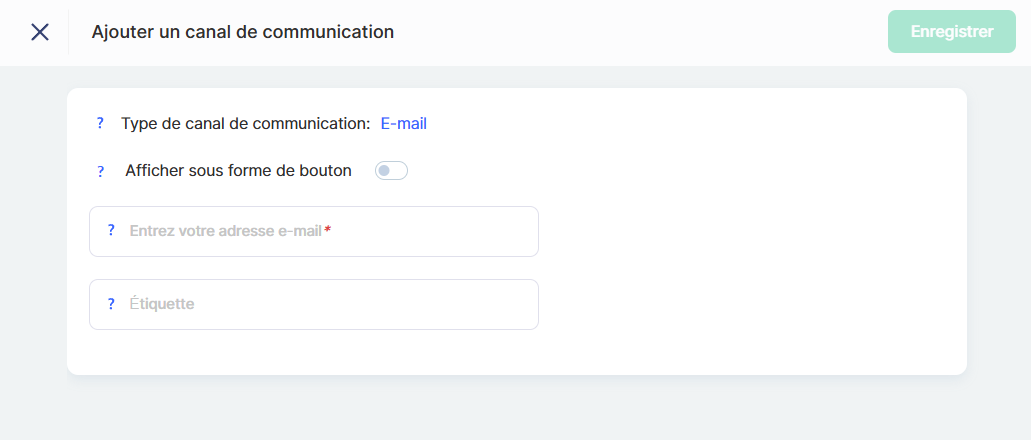
-
Type de canal : sélectionnez ce que vous ajoutez (par exemple, E-mail, Telegram, Téléphone, Adresse). Cela permet de regrouper les données dans l'interface.
-
Valeur : saisissez le contact lui-même : adresse e-mail, numéro, lien vers le profil, etc.
-
Signature : facultatif, mais pratique si vous avez plusieurs contacts du même type. Par exemple, une adresse e-mail pour l'assistance, une autre pour les questions financières.
-
Présentation sous forme de bouton : si vous le souhaitez, vous pouvez rendre le contact cliquable, définir une couleur, des marges, des liens.
Une fois enregistré, le canal apparaîtra dans la liste, mais ne sera pas immédiatement visible par les élèves : il doit d'abord être vérifié. Tant que la vérification n'est pas terminée, un message rouge s'affiche sous le canal : le canal de communication doit être vérifié. Pour que la vérification soit effectuée, il suffit d'attendre, aucune action supplémentaire n'est nécessaire.
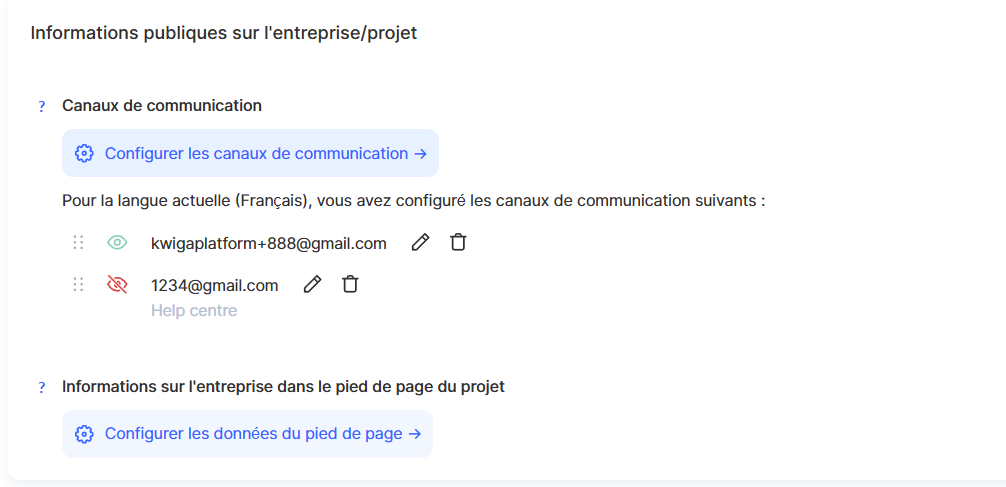
Les canaux peuvent être classés en les faisant glisser dans l'ordre souhaité ou masqués temporairement : il suffit de cliquer sur l'icône en forme d'œil, qui deviendra rouge.
Les canaux de communication peuvent être affichés dans le pied de page du projet — cela se configure séparément (plus de détails dans la section suivante). En outre, les informations de contact sont disponibles dans une fenêtre modale spéciale Contacts, que l'élève peut voir sur les pages du cours ou dans son espace personnel.
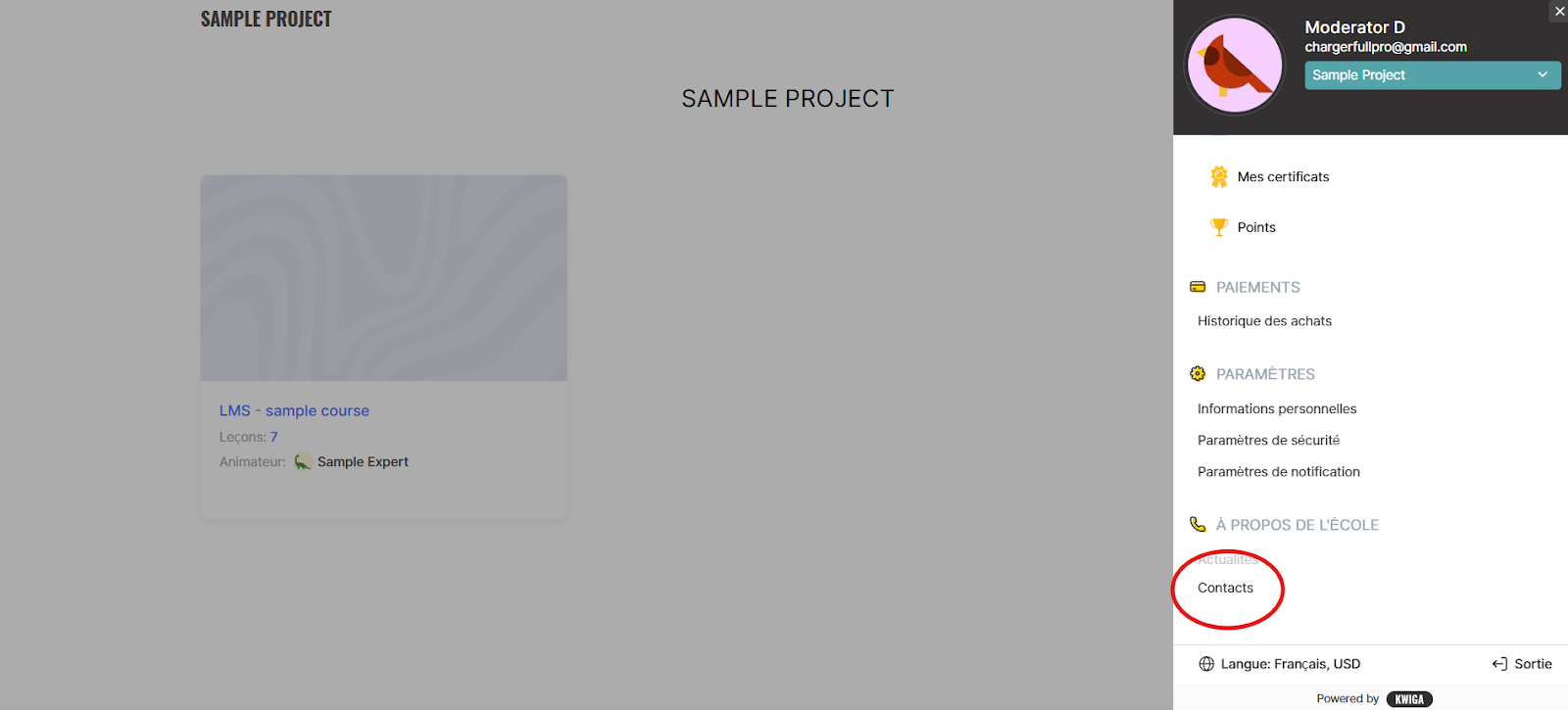
Important : bien que vous puissiez masquer un canal de communication dans le pied de page, au moins un canal de communication doit être actif et s'afficher dans la fenêtre modale Contacts du profil de l'élève.
Comment ajouter des informations sur l'entreprise dans le pied de page du projet
Sur les pages publiques de votre projet (par exemple, dans la description de l'école ou des cours), un pied de page s'affiche en bas de la page. Il s'agit d'un bloc où vous pouvez afficher des informations de base sur l'école ou l'entreprise. Il peut s'agir du nom, de l'adresse, des données d'enregistrement, du site web, des réseaux sociaux, bref, tout ce qui peut contribuer à rendre le projet plus transparent et plus professionnel.
Pour configurer le pied de page, ouvrez la section Paramètres du projet dans votre profil.
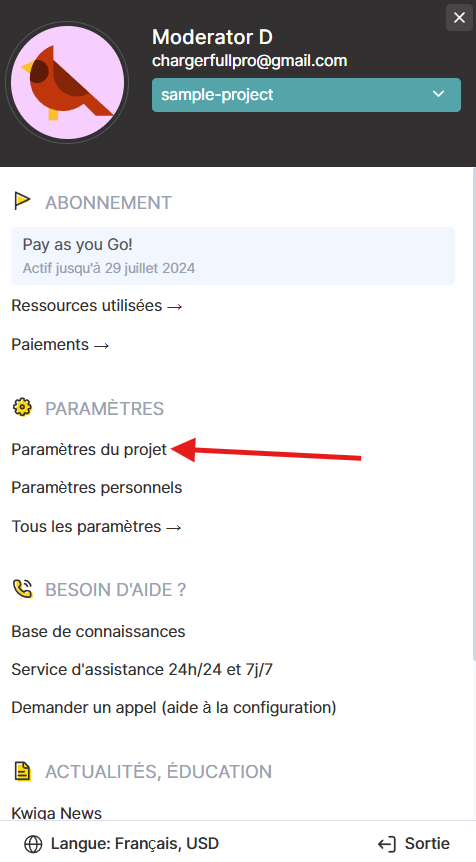
Recherchez ensuite la section Informations publiques sur l'entreprise / le projet.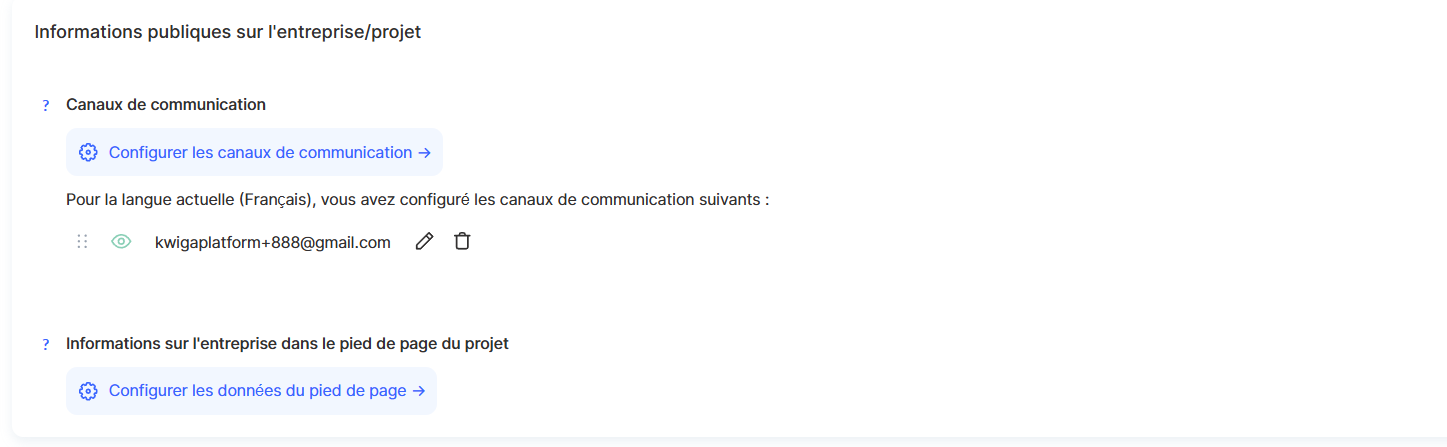
Cliquez sur Configurer les données dans le pied de page - onglet Données.
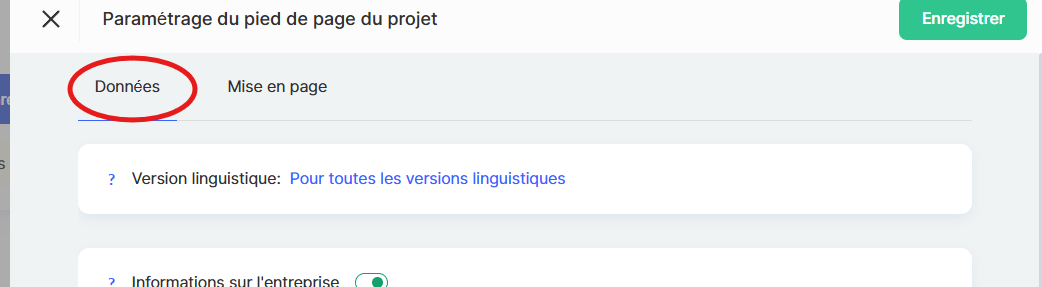
Vous pouvez choisir ici si vous souhaitez avoir un pied de page commun pour toutes les langues ou le configurer séparément pour chaque version linguistique.
Le pied de page se compose de plusieurs blocs, chacun pouvant être activé ou masqué, et auquel vous pouvez attribuer un titre (ou le laisser vide). Vous trouverez ci-dessous un bref aperçu de chacun des blocs.
Informations sur l'entreprise
Ce bloc affiche tous les Canaux de communication qui sont ouverts à la consultation. Vous pouvez définir un titre ou le masquer complètement.
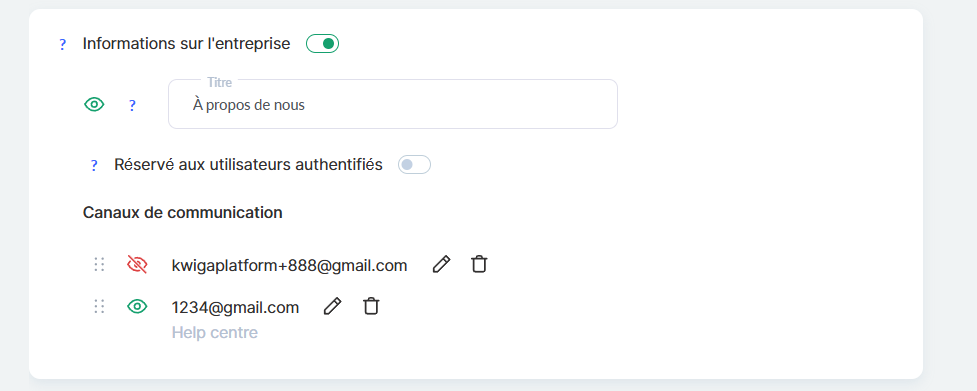
En outre, vous pouvez activer l'option Afficher uniquement pour les utilisateurs autorisés : les contacts ne seront alors visibles que par les utilisateurs connectés à leur compte. Si cette option est désactivée, les informations seront accessibles à tous, y compris aux invités.
Liens vers les politiques et autres pages
Ce bloc est obligatoire — il ne peut pas être désactivé. Il contient généralement des liens vers les politiques de confidentialité, les offres publiques, les conditions d'utilisation, etc.
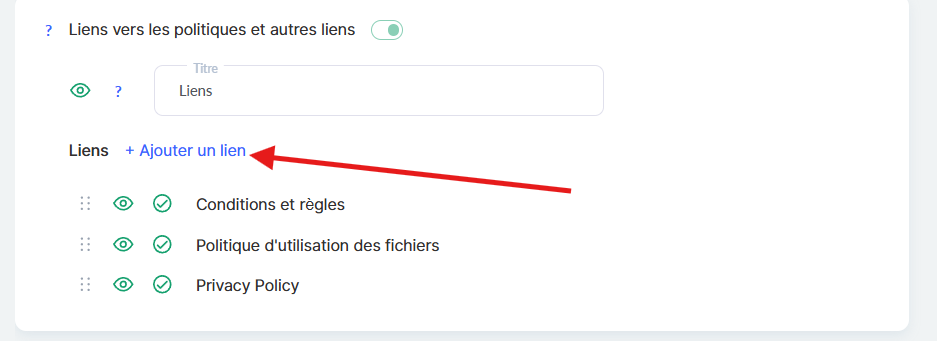
Vous pouvez ajouter vos propres liens. Pour ce faire, vous devez remplir plusieurs champs :
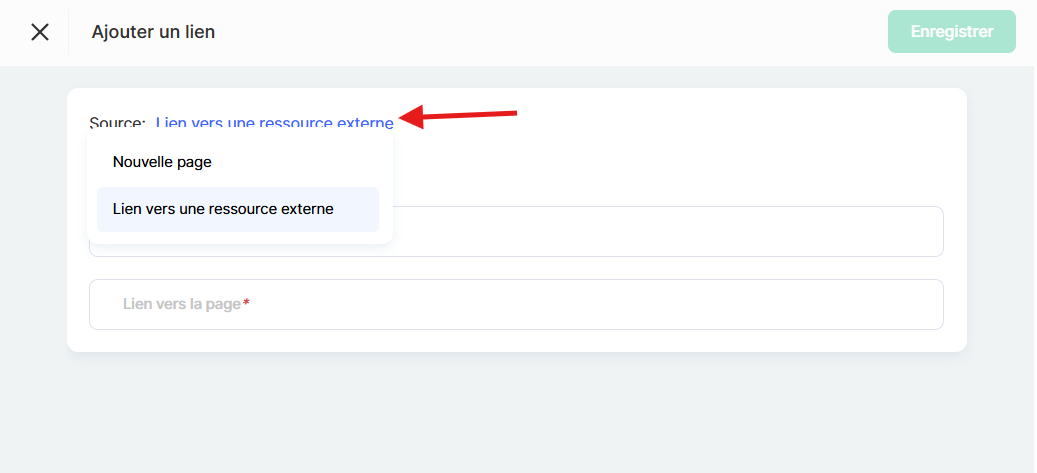
-
Source : sélectionnez ce que vous ajoutez :
-
soit un lien externe (par exemple, une page de votre site web),
-
soit une nouvelle page créée directement sur la plateforme.
-
Type : indiquez la destination du lien, par exemple Conditions générales, Politique d'utilisation des cookies, Politique de confidentialité ou Autre.
-
Titre : texte du nom du lien.
-
Slug / lien :
-
si vous créez une nouvelle page, indiquez le slug (code URL de la page) ;
-
si vous ajoutez un lien externe, insérez l'URL correspondante.
-
Contenu de la page : disponible uniquement pour les nouvelles pages. Peut être modifié dans l'éditeur de texte intégré.
Après avoir été enregistré, chaque nouveau lien est envoyé pour modération. Jusqu'à sa confirmation, le message suivant s'affichera dans l'interface : Le lien est en cours de modération. Une fois la modération terminée, il deviendra automatiquement actif et s'affichera dans le pied de page.
Modes de paiement disponibles
Ce bloc permet d'afficher la liste des modes de paiement utilisés dans votre école (Visa, Mastercard, PayPal, etc.). Vous pouvez modifier le titre du bloc ou le masquer complètement.
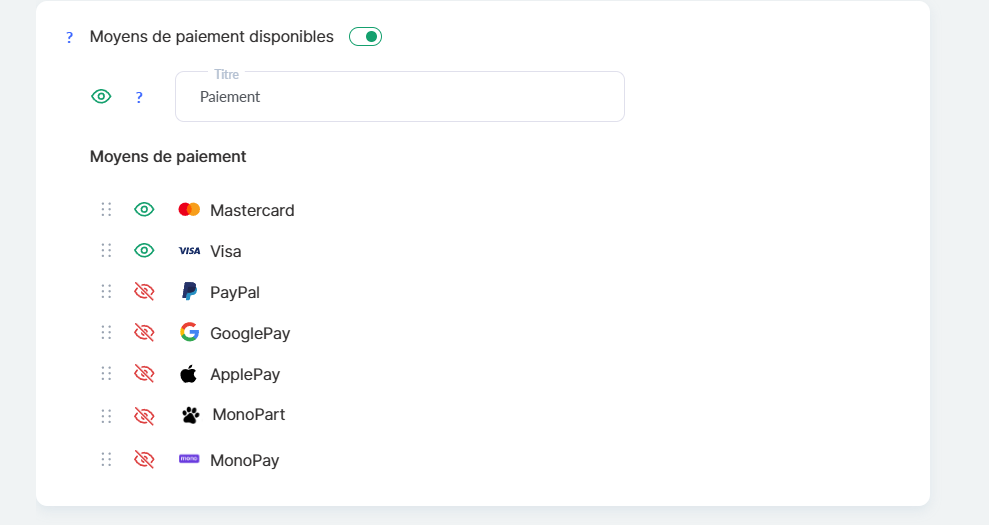
Vous pouvez afficher ou masquer séparément la liste des modes de paiement. Ce paramètre est configurable individuellement pour chaque mode.
Copyright
Ce bloc affiche automatiquement le nom de votre domaine et l'année en cours. Par exemple :
©2025 sampleschool.kwiga.com

Ce bloc ne nécessite aucun paramétrage, mais il permet de compléter le pied de page et de lui donner un aspect professionnel.
Comment personnaliser l'apparence du pied de page
Dans l'onglet voisin Mise en page, vous pouvez personnaliser entièrement l'apparence du pied de page pour différents appareils : ordinateurs de bureau, tablettes et mobiles.
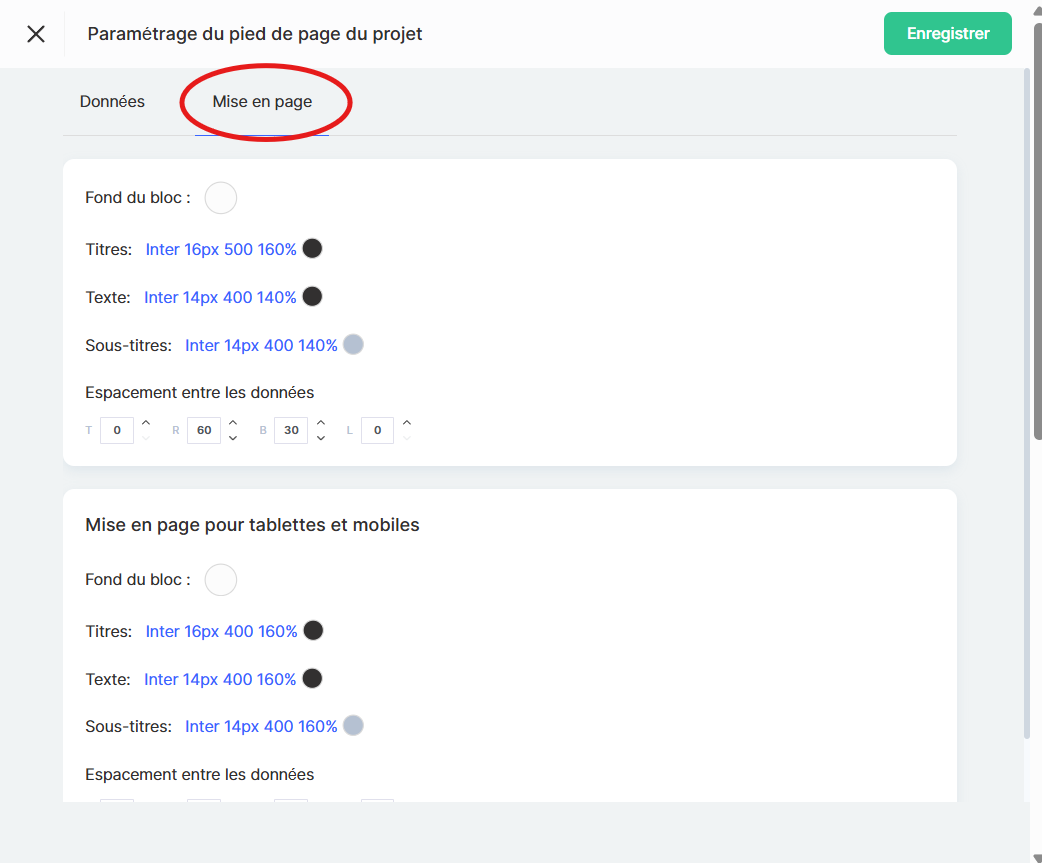
Pour chaque version, vous pouvez modifier :
-
Arrière-plan du bloc : choisissez n'importe quelle couleur qui correspond à votre style ou aux couleurs de votre marque.
-
Style des titres, du texte et des légendes : définissez la taille de la police, l'épaisseur, l'interligne (line-height) et la couleur du texte.
-
Espacement entre les données : gérez l'espace intérieur du pied de page (en haut, à droite, en bas, à gauche) pour que tout soit net et épuré.
Par exemple, vous pouvez rendre le fond du pied de page bleu pour la version ordinateur et blanc pour la version mobile. Modifiez les marges pour que le texte ne se confonde pas sur les petits écrans et définissez une taille de police plus grande pour faciliter la lecture.
Cette flexibilité vous permet d'adapter le pied de page à tout type d'appareil et d'améliorer la perception de votre marque.
La configuration des informations publiques est une étape rapide mais importante qui renforce la confiance dans votre projet. Des canaux de communication visibles et pratiques, un pied de page bien conçu, un profil clair : tout cela contribue à former l'impression que l'on a de l'école avant même le premier cours. Il vaut la peine d'y consacrer quelques minutes pour que votre projet ait l'air professionnel et inspire davantage confiance à vos élèves.
Vous n'avez pas trouvé la réponse ? Contactez le service support via chat en ligne ou Telegram
